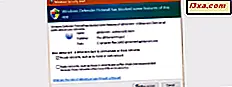
O Firewall do Windows é uma ferramenta silenciosa que mantém nossos sistemas protegidos contra todos os tipos de ameaças de rede e foi incluída em cada versão do Windows na última década. Por ser um aliado silencioso, fazendo a maior parte de seu trabalho em segundo plano, poucos usuários interagem com ele regularmente, e menos ainda sabem o que é essa ferramenta e como ela funciona. É por isso que, neste artigo, explicaremos o que é o Firewall do Windows, o que ele faz, como encontrá-lo e como ativá-lo ou desativá-lo, dependendo se você deseja usá-lo ou não. Vamos começar:
O que é o Firewall do Windows?
O Firewall do Windows é um aplicativo de segurança criado pela Microsoft e incorporado ao Windows, projetado para filtrar transmissões de dados de rede de e para o sistema Windows e bloquear comunicações prejudiciais e / ou os programas que estão iniciando-os. O Firewall do Windows foi incluído pela primeira vez no Windows XP (em 2001) e, desde então, foi aprimorado em cada nova versão do Windows. Antes de 2004, ele era chamado de Firewall de Conexão com a Internet e, naquela época, era um firewall bastante básico e cheio de bugs, com muitos problemas de compatibilidade. O Windows XP Service Pack 2 mudou seu nome para Firewall do Windows e introduziu e aprimorou os principais recursos, como o de filtrar e bloquear as conexões de entrada.
O que o Firewall do Windows faz por você?
O Firewall do Windows pode fornecer ao seu computador ou dispositivo proteção contra ataques de sua rede local ou da Internet, enquanto ainda fornece acesso à rede e à Internet. Como o Firewall do Windows filtra o tráfego que entra em seu computador, ele também pode impedir que tipos de software mal-intencionado que usam o tráfego de rede se espalhem, como ataques de cavalos de Tróia e worms. Outro recurso útil é que ele pode filtrar conexões de entrada e de saída para o seu computador com Windows e bloquear aquelas que não são desejadas. O firewall usa um conjunto predefinido de regras para os dois tipos de tráfego de rede, mas suas regras podem ser editadas e alteradas pelo usuário e pelo software que o usuário instala.
Por padrão, o Firewall do Windows permite fazer muitas coisas, como navegar na Internet, usar aplicativos de mensagens instantâneas, conectar-se ao Grupo Doméstico em sua rede local, compartilhar arquivos, pastas e dispositivos e assim por diante. As regras são aplicadas de forma diferente, dependendo do perfil de rede definido para a conexão de rede ativa. Se você não estiver familiarizado com esse conceito, recomendamos que você leia este artigo: Perguntas simples: o que são locais de rede no Windows ?.
A maioria dos programas do Windows que precisam de acesso à Internet e à rede adicionam automaticamente suas exceções ao Firewall do Windows, para que possam funcionar corretamente. Se eles não adicionarem essa exceção, o Firewall do Windows exibirá um Alerta de Segurança do Windows, no qual eles solicitam permissão para acessar a rede. Você pode ver um exemplo na imagem abaixo.

Por padrão, o Firewall do Windows seleciona a caixa de seleção apropriada para a conexão de rede que você está usando. Você pode selecionar uma das opções ou ambas, dependendo do que você deseja fazer. Se você quiser permitir que um programa se conecte à rede e à Internet, clique ou toque em Permitir acesso . Se você quiser bloquear o acesso, pressione Cancelar .
Se você estiver usando o Windows com uma conta de usuário que não seja um administrador, você não verá esses prompts. Todos os programas e aplicativos são filtrados de acordo com as regras existentes no Firewall do Windows . Se um aplicativo não estiver em conformidade com este regulamento, ele será automaticamente bloqueado, sem que nenhum aviso seja exibido. O Firewall do Windows é ativado por padrão nas versões modernas do Windows, como o Windows 10, o Windows 7 e o Windows 8.1, e é executado silenciosamente em segundo plano como um serviço. Apenas avisa os usuários quando eles precisam tomar uma decisão. Você não terá que abri-lo a menos que queira ver seu status ou configurar a maneira como ele funciona.
O que o Firewall do Windows não faz?
O Firewall do Windows não pode protegê-lo contra ataques mal-intencionados. É uma ferramenta que deve sempre ser usada em conjunto com um bom programa antivírus, pois atua como uma barreira entre o seu computador e o mundo exterior. Não é possível proteger seu computador com Windows contra malware que já está presente nele. Se acontecer de o seu computador estar infectado com spyware ou um ransomware, o Windows Firewall não conseguirá interromper as comunicações entre o código malicioso e os hackers remotos. Você precisaria de uma ferramenta de terceiros para essa tarefa, como o Heimdal Pro.
Onde encontrar o Firewall do Windows
Para abrir o Firewall do Windows, você tem várias opções. Um deles é ir ao "Painel de Controle -> Sistema e Segurança -> Firewall do Windows". Isso se aplica ao Windows Windows 10, Windows 7 e Windows 8.1.

No Windows 10, você pode usar o Cortana, pedindo a ela para procurar por " firewall ". Quando ela tiver a resposta, você poderá clicar ou tocar no resultado da pesquisa do Firewall do Windows .

No Windows 7, você pode usar a caixa de pesquisa do menu Iniciar e digitar a palavra firewall . Clique no resultado da pesquisa do Firewall do Windows mostrado abaixo.

No Windows 8.1, vá para a tela Iniciar e digite a palavra firewall . Em seguida, clique ou toque no resultado da pesquisa do Firewall do Windows .

Ao abri-lo, você verá uma janela semelhante à mostrada abaixo: mostrando o tipo de rede à qual você está conectado e se o firewall está ativado ou desativado.

Como ativar o Firewall do Windows
Para ativar ou desativar o Firewall do Windows, clique ou toque no link "Ativar ou desativar o Firewall do Windows ", localizado no lado esquerdo da janela do Firewall do Windows .

Por padrão, o Firewall do Windows é ativado para os dois tipos de locais de rede: privado (home ou trabalho no Windows 7) e público. Se você quiser ativá-lo ou desativá-lo em qualquer um desses locais de rede, marque a caixa "Ativar / desativar o Firewall do Windows" e pressione OK .

Como desativar o Firewall do Windows
Para desativar o Firewall do Windows, você precisa selecionar "Desativar Firewall do Windows" para os dois tipos de rede e pressionar OK .

Em uma nota final, lembre-se de que você pode ativar ou desativar o Firewall do Windows apenas se for um administrador. Sua configuração se aplica a todas as contas de usuário existentes no seu dispositivo Windows. Além disso, se você optar por desativar o Firewall do Windows, certifique-se de ter uma alternativa confiável instalada, como um firewall de terceiros ou um pacote de segurança da Internet.
Conclusão
Como você pode ver neste artigo, o básico sobre o Firewall do Windows e como ele funciona não é tão complicado. No entanto, se você quiser sujar as mãos e configurar as regras mais avançadas que controlam como ele funciona, você precisará se instruir um pouco antes de fazer isso. É por isso que recomendamos que você leia os guias compartilhados abaixo. E, antes de ir, satisfaça nossa curiosidade: você está usando o Firewall do Windows ou prefere outro firewall de terceiros? Use o formulário de comentários abaixo para compartilhar suas opiniões.



